Handlingsknappen på iPhone 15 er en spændende funktion, men det kan være lidt overvældende at beslutte, hvad man skal gøre med den, da der er så mange muligheder. Jeg vil hjælpe dig med at finde de bedste måder at bruge denne knap på, som faktisk er praktiske. Lad tilpasningen begynde!
De 10 bedste måder at bruge iPhone 15-handlingsknappen på
Handlingsknappen findes kun på iPhone 15 Pro- og Pro Max-modellerne, og den fungerer med iOS 17 eller nyere software. Når du har lært, hvordan du tilpasser din Action Button, er det næste skridt at vælge den bedste måde at bruge den på. Jeg har personligt testet hundredvis af muligheder, og jeg har endda skrevet iOSApple Shortcuts Guide til vores premium-abonnenter, som indeholder nogle af de bedste iPhone-genveje, jeg har opdaget, så her er mine personlige favoritter, som faktisk vil give værdi i dit liv. Det kan være en god idé at lære, hvordan man laver genveje på iPhone, for måske får du brug for at lave en genvej for at skabe din drømmehandlingsknap.
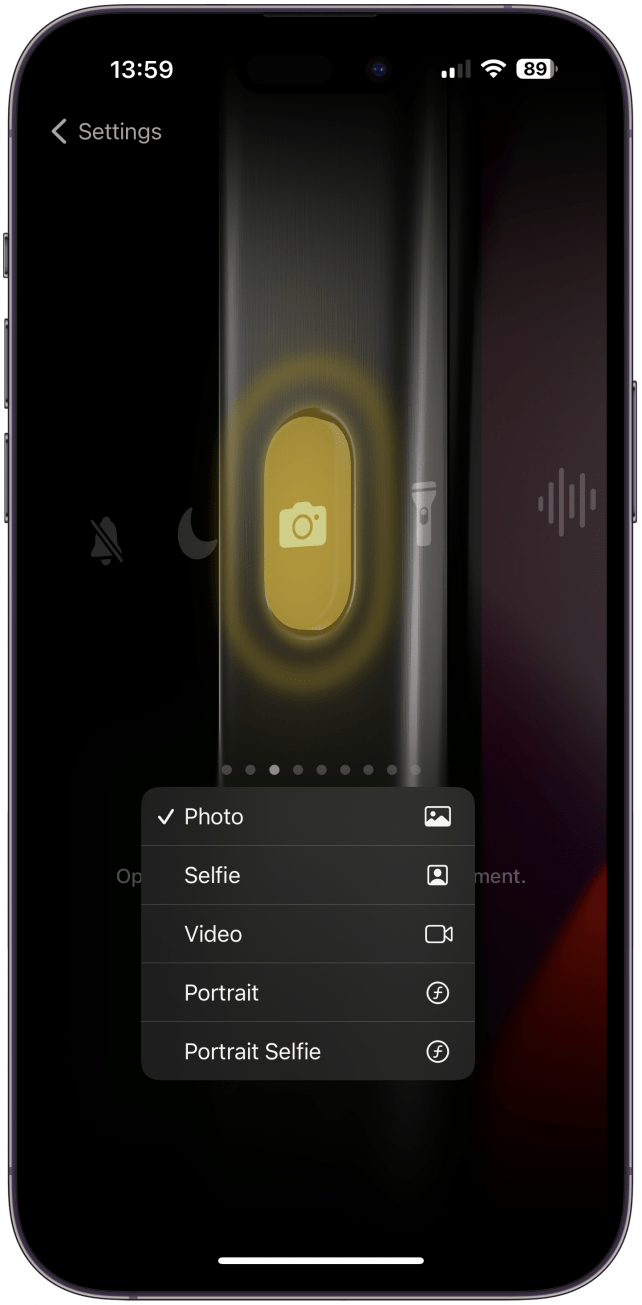
1. Åbn kamera-appen for aldrig at gå glip af et øjeblik
Som tidligere Android-bruger fandt jeg det frustrerende, at jeg ikke kunne åbne min kamera-app så hurtigt, som jeg gerne ville, og det ændrede Action Button endelig på. Jeg tror, at kameraappen er den mest universelt praktiske måde at bruge knappen på, fordi de fleste andre ting allerede er nemme at gøre ved hjælp af kontrolcenteret eller stemmekommandoer. Jeg elsker, at jeg kan vælge mellem foto-, video-, portræt-, selfie- og portræt-selfie-tilstand. Nu kan jeg have min kamera-app åben og klar, når jeg tager den op af lommen eller tasken.
 Opdag din iPhones skjulte funktionerFå et dagligt tip (med skærmbilleder og klare instruktioner), så du kan mestre din iPhone på bare et minut om dagen.
Opdag din iPhones skjulte funktionerFå et dagligt tip (med skærmbilleder og klare instruktioner), så du kan mestre din iPhone på bare et minut om dagen.
Pro-tip
Glem ikke, at du kan tage billeder, mens du optager video, eller du kan holde udløserknappen nede i fototilstand for at begynde at filme. Det er hurtigere end at skifte og kan hjælpe dig med at fange øjeblikket i en snæver vending.Hvis du vil have flere tips og tricks til iPhone, så husk at tilmelde dig vores gratis Tip of the Day-nyhedsbrev.
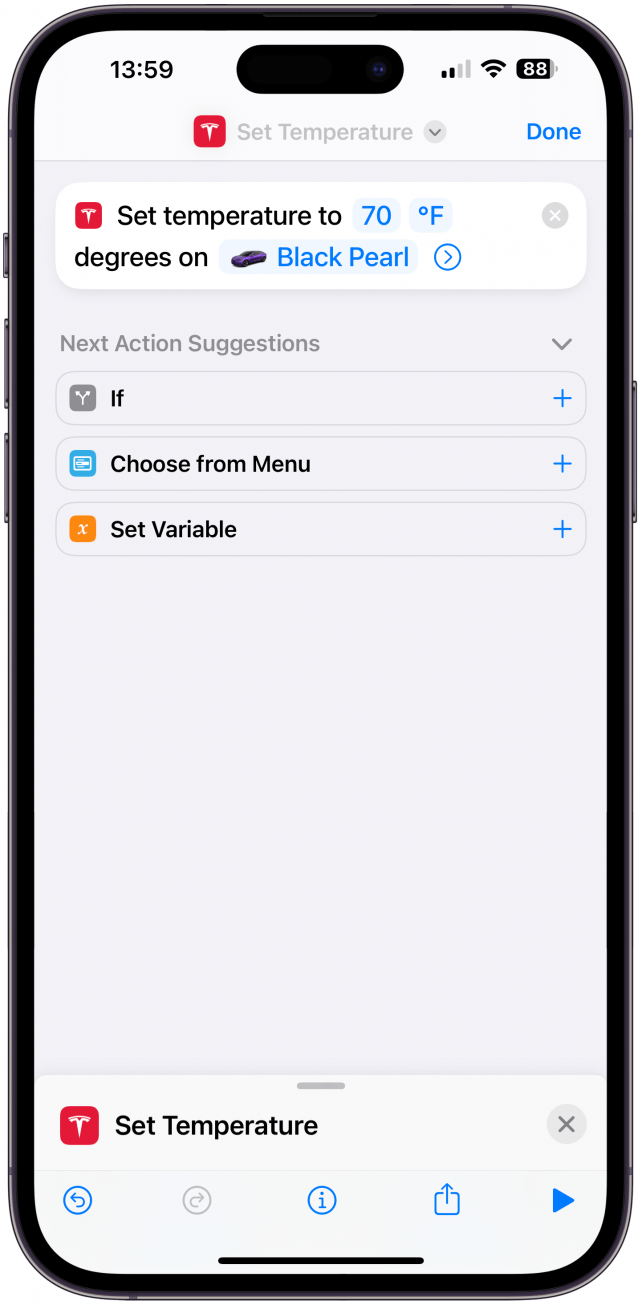
2. Styr din Tesla (eller en anden kompatibel smartbil)
Hvis du er som mig, glemmer du sikkert at indstille klimaet på forhånd og ender med at svede eller fryse, indtil klimaanlægget går i gang. Tesla-appen blev for nylig kompatibel med Apples genveje, så du nemt kan lave en genvej, der indstiller klimaet i din Tesla (eller en anden kompatibel smartbil) med en simpel stemmekommando. Handlingsknappen tager det et skridt videre og lader dig aktivere genvejen med et tryk på en knap.
Bemærk
Hvis du ikke har en smartbil, kan du stadig oprette en genvej eller automatisering, der udnytter smartudstyr i dit hjem. Det kan være at låse/låse op for din smartlås, aktivere dine HomePods, aktivere en smart purifier osv. Med så mange muligheder er det vigtigt at overveje, om du virkelig har brug for at kunne køre en genvej med handlingsknappen, eller om det er tilstrækkeligt at bruge en stemmekommando – i mange tilfælde kan en stemmekommando være mere praktisk end en knap.
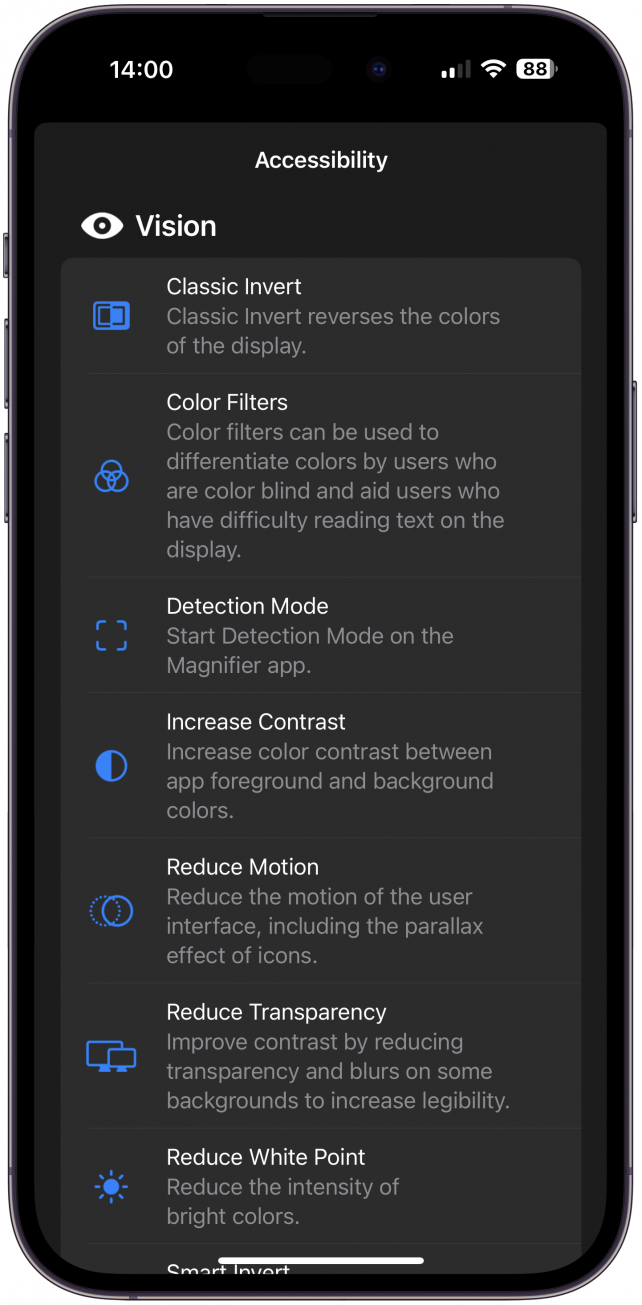
3. Aktivér din foretrukne tilgængelighedsfunktion
Apple har tilføjet masser af tilgængelighedsfunktioner i årenes løb, og Handlingsknappen kan være din helt egen iPhone-tilgængelighedsknap. Hvis du har brug for at bruge forstørrelsesfunktionen til at zoome ind (iPhone-skærmforstørrelse), voice-over eller anden tekst-til-tale, eller hvis du synes, det er lettere at se eller fokusere ved hjælp af farvefiltre, kan Handlingsknappen hjælpe! En af de otte Action Button-kategorier er Tilgængelighed. Hvis en af de mange indbyggede tilgængelighedsfunktioner (eller forstørrelsesglas) ikke er det, du leder efter, kan du måske oprette din egen unikke tilgængelighedsfunktion ved hjælp af appen Genveje.

4. Vend siderne i din digitale bog
De fleste eReaders, som Kindles eller Nooks, har en knap til at bladre til næste side. Men når du læser på en iPhone, er du nødt til at swipe eller trykke for at komme til næste side. For at gøre dette skal du oprette en ny genvej og tilføje handlingen kaldet Næste side. Derefter vælger du Genvej i indstillingerne for din Handlingsknap og vælger din nye genvej. Næste gang du læser i appen Bøger, kan du trykke på handlingsknappen for at gå til næste side.
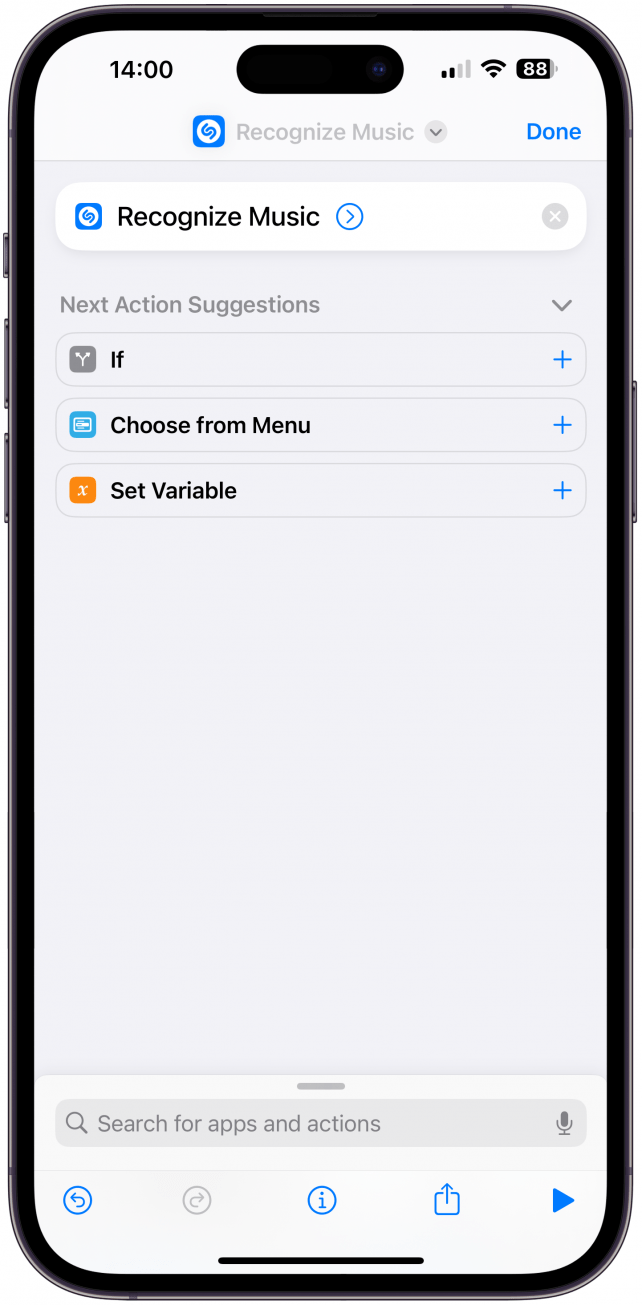
5. Find ud af, hvilken sang der afspilles
Hvis du har downloadet den gratis app Shazam: Music Discovery, så ved du allerede, hvordan den fungerer. Shazam er en af de tredjepartsapps, der tilbyder handlinger i appen Genveje. For at tilføje Shazam-genvejen skal du bare tilføje Recognize Music i appen Genveje. Vælg derefter denne genvej i indstillingerne for handlingsknappen, så kan du diskret trykke på knappen og få oplysninger om den sang, der afspilles, uden at skulle afbryde din samtale eller forstyrre nogen omkring dig.
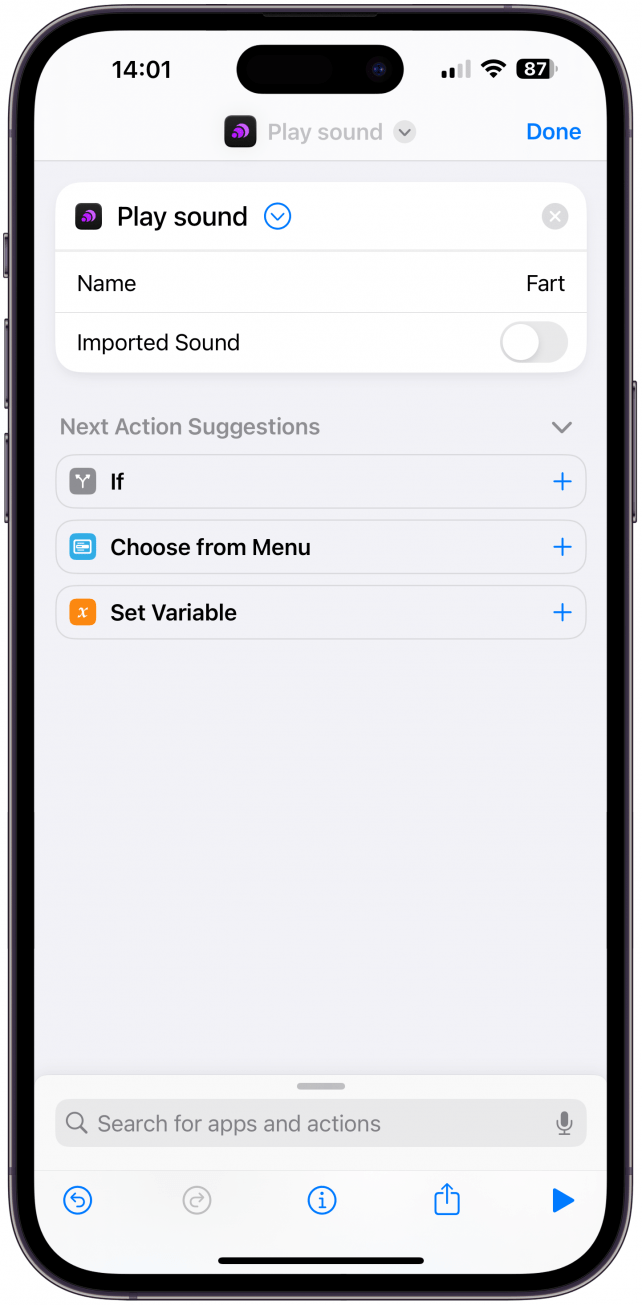
6. Afspil en lyd – sjov prut eller træningsklokke
Der er mange grunde til, at du gerne vil kunne afspille en lyd med et øjebliks varsel. Det kan være for at lave en pruttejoke med dine venner, det kan bruges som en timer under spilaftenen, et træningsværktøj til dine kæledyr, og listen fortsætter. For at gøre dette skal du først downloade den gratis app Thwip: Soundboard app. Opret derefter en Play Sound-genvej, og vælg den lyd, du vil have afspillet. Vælg derefter denne genvej i indstillingerne for din handlingsknap.
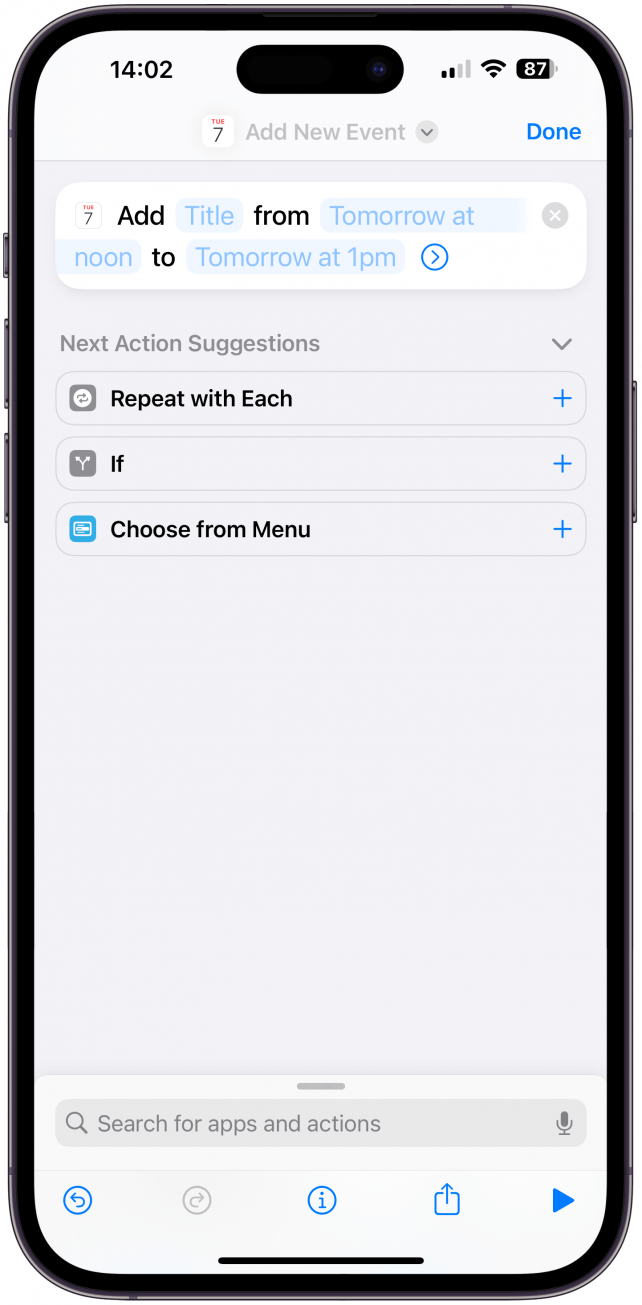
7. Tilføj kalenderbegivenhed med et tryk på en knap
Hvis du kan lide at holde styr på din tidsplan og dine ansvarsområder ved hjælp af Kalender-appen, er du nødt til at gøre dette. Det kan tage flere øjeblikke at åbne Kalender-appen, tilføje en ny begivenhed og indtaste alle detaljerne. På vejen dertil kan du se en e-mail, en besked eller en notifikation fra et socialt medie, som kan få dig til at glemme opgaven. Opret i stedet en genvej til Opret ny begivenhed, og vælg den i indstillingerne for Handlingsknappen. Nu kan du tilføje nye begivenheder i ro og mag uden at låse din telefon op og blive distraheret.
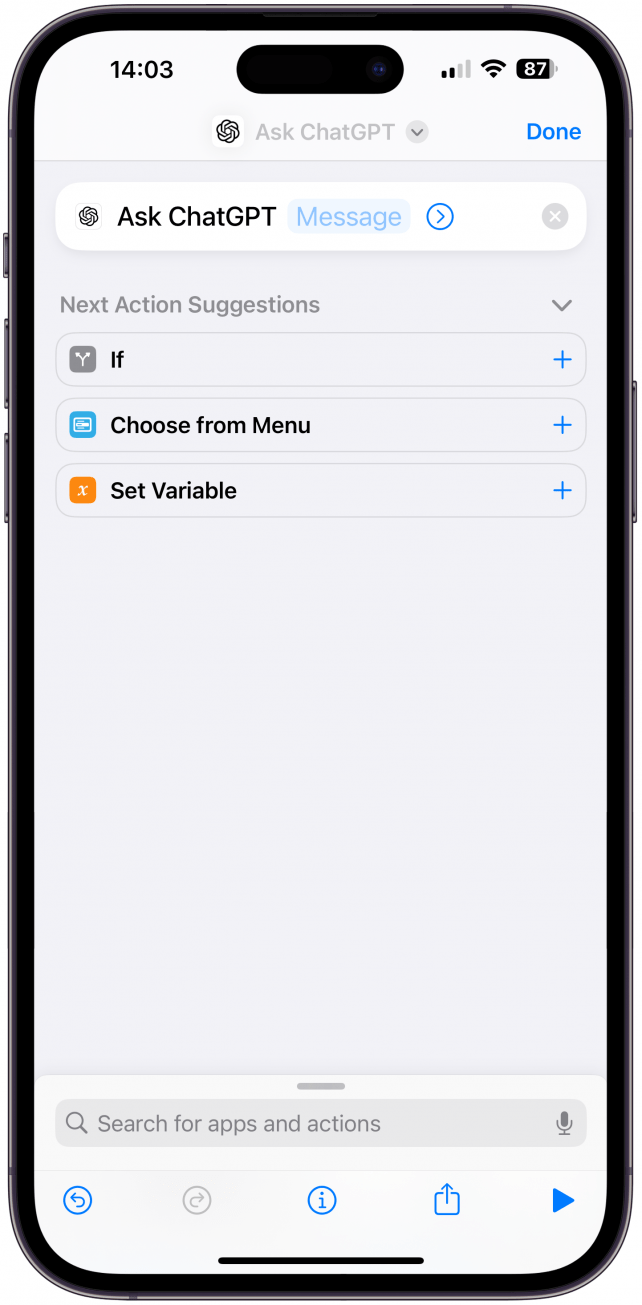
8. Den hurtigste måde at få adgang til ChatGPT på
ChatGPT er en ny måde for folk at få svar på spørgsmål eller lære nye ting ved hjælp af AI. Download den gratis ChatGPT-app, og opret en Ask ChatGPT-genvej. Derefter kan du vælge denne genvej i dine Action Button-indstillinger. ChatGPT kan bruges ligesom Google, men du kan indtaste mere komplekse spørgsmål og få skræddersyede råd baseret på tusindvis af internetresultater, som det ville tage timer at læse igennem manuelt.
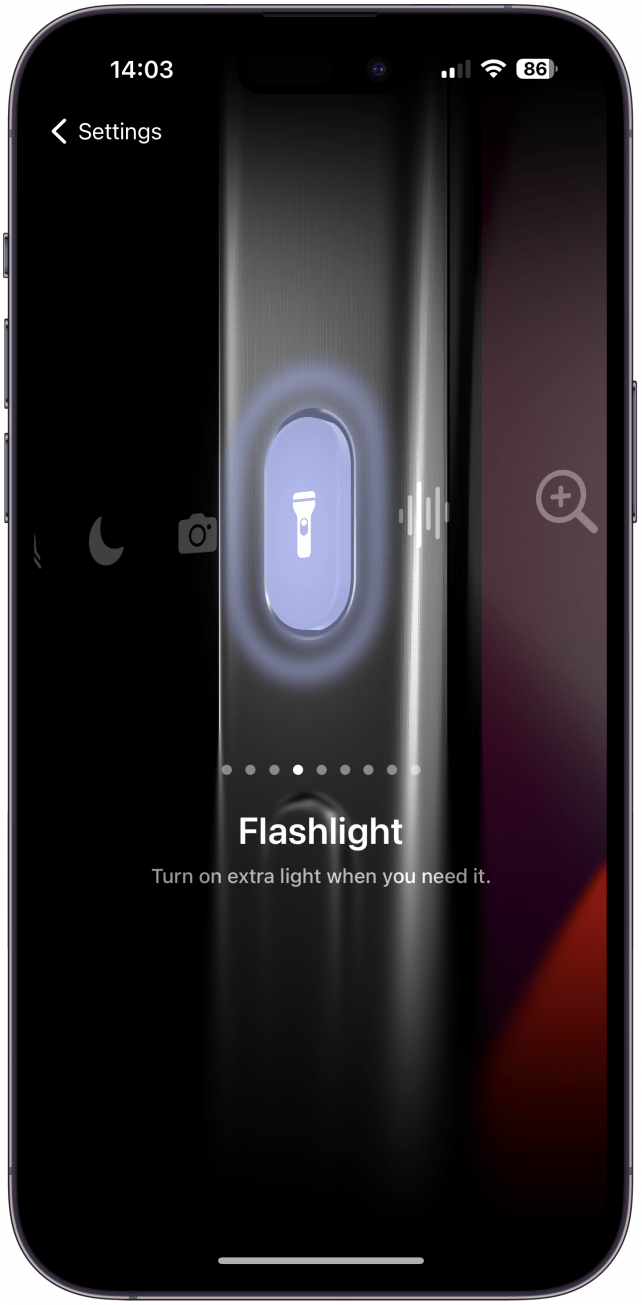
9. Tænd og sluk for din lommelygte
Det er ret nemt at tænde din lommelygte fra kontrolcenteret eller låseskærmen, men det kan være en god idé at have en genvej til lommelygten på din iPhone, hvis du ofte har brug for at bruge den hurtigere. Endnu bedre end at kunne tænde lommelygten med et tryk på handlingsknappen, synes jeg, det er, at man kan slukke den med handlingsknappen. Jeg ved ikke med dig, men min lommelygte tænder ofte, uden at jeg opdager det, og dette er en meget hurtigere måde at slukke den på uden at tage den op af tasken eller lommen.
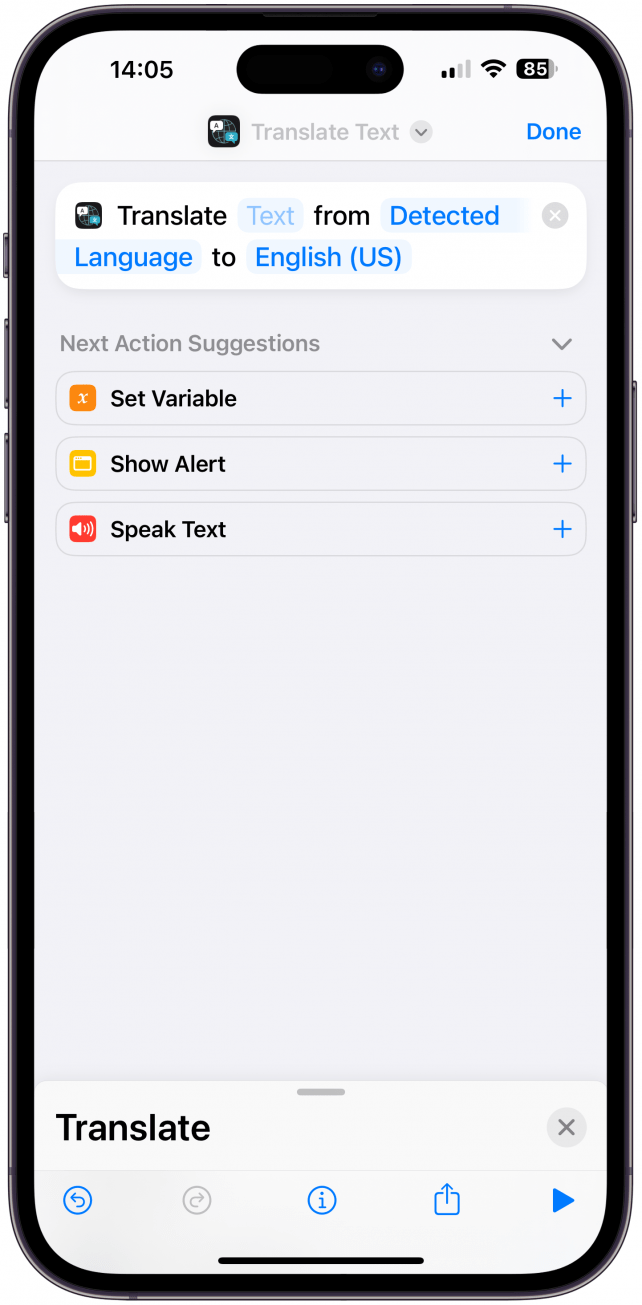
10. Få øjeblikkelige oversættelser, når du er i udlandet eller lærer et nyt sprog
At rejse er en af mine yndlingshobbyer, men sprogbarrierer kan gøre det sværere at komme rundt.For at fremskynde dine oversættelser kan du oprette en genvej til Oversæt tekst. Vælg denne genvej i Action Button-indstillingerne, så du kan trykke på knappen og straks gå i gang med at oversætte! Jeg ville ønske, at jeg havde haft denne funktion på min iPhone, da jeg boede i Kina; det er en af mine yndlingsidéer til iPhone-genveje.
Andre idéer til iPhone-handlingsknapper
Det var svært at sammensætte en liste som denne, fordi alle bruger deres iPhone forskelligt. Der er genveje til øjeblikkeligt at se adgangskoden til din iPhones hotspot, lave en skjult stemmeoptagelse, aktivere Siri, se din påmindelsesliste, få temperaturen i dit rum, scanne dokumenter, starte en timer eller åbne en mappe med genveje – jeg kan godt lide den sidste, fordi den giver dig hurtig adgang til alle dine yndlingsgenveje i stedet for kun at vælge én. Og så kan du forvandle din Action Button til en Home-knap med en Go to Home Screen-genvej eller endda bruge den til hurtigt at fjerne sporings- og referenceoplysninger fra alle links, du klikker på eller deler.
Hvis du er som mig, er iPhone 15 Action Button meget tiltalende, men også overvældende. Efter at have glædet mig i månedsvis til at have knapper på min iPhone, der kunne tilpasses, er jeg nu fristet til at lade den være en iPhone mute-knap for at holde tingene enkle. Når det er sagt, elsker jeg at kunne personliggøre min enhed, og jeg håber, at du fandt mine ideer til iPhone-genveje nyttige, når det kommer til at opsætte din helt egen iPhone 15 Action Button. Lær derefter, hvordan du bruger handlingsknappen på Apple Watch Ultra & Ultra 2.
SPØRGSMÅL OG SVAR
- Hvordan slukker man for lydløs tilstand på iPhone uden en kontakt? Som standard vil Action Button stadig slå lydløs tilstand til og fra. Du kan også gøre det i Kontrolcenter.
- Hvad er alle de nye funktioner i iPhone 15? iPhone 15 havde en masse praktiske opdateringer, men Action-knappen var en af de mest interessante ændringer. Tjek vores artikel om den nye pro-linje af iPhone 15’ere.

